网络写作,图片管理一直是一个头疼的问题,本地管理容易丢失,发布文章需要一个个手动上传,而且在不同平台发布文章要重复上传。
图床很好的解决了这些问题,只要一个图片链接,就可以到处使用。但是很多免费的图床不稳定,图片也有挂掉的风险。当然,保险点可以自己购买云服务器和域名配置图床。
其实使用Github和Gitee可以搭建一个相对稳定又免费的图床,由于github服务器在国外访问速度慢(使用 jsDelivr 进行 CDN 加速可以解决),作为国内用户,从访问速度和稳定性来说,还是建议使用Gitee。
需要用到的软件
1.Typora(Markdown文本编辑软件)
Typora 是一款支持实时预览的 Markdown 文本编辑器,并且完全免费。关于markdown的一些知识,大家可以查看这篇文章程序员必备技能之markdown写作
下载地址: https://www.typora.io/
2.PicGo
PicGo 是一款开源跨平台的免费图片上传工具,Windows、MacOS 和 Linux系统,覆盖SM.MS图床、腾讯云COS、微博图床、GitHub图床、七牛图床、Imgur图床、阿里云OSS、又拍云等图床,支持拖拽上传,剪切板上传等方式。
下载链接: https://github.com/Molunerfinn/PicGo/releases/
由于在线下载速度较慢,小编已经将软件打包好了,关注公众号 「程序员知识精选」 回复图床获取。

注册配置Gitee
Gitee又称码云,一款基于 Git 的代码托管和研发协作平台官方,又称为国内的github。
1.注册 Gitee 账号
注册网址:https://gitee.com/signup
2.新建 Gitee 仓库:
登录Gitee,点击顶部右上角+号新建仓库。
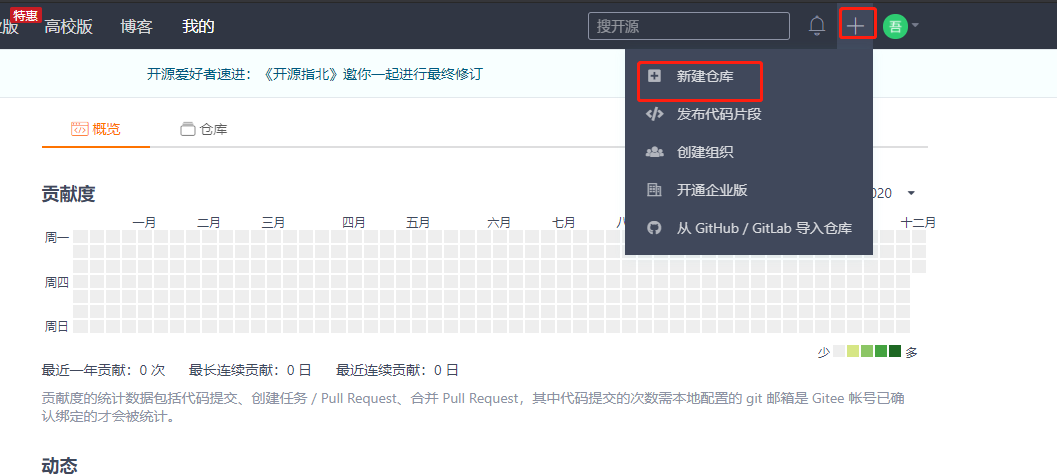
在新建仓库页面,输入仓库名称、路径,选择公开,勾选使用Readme文件初始化这个仓库 , 点击 创建。
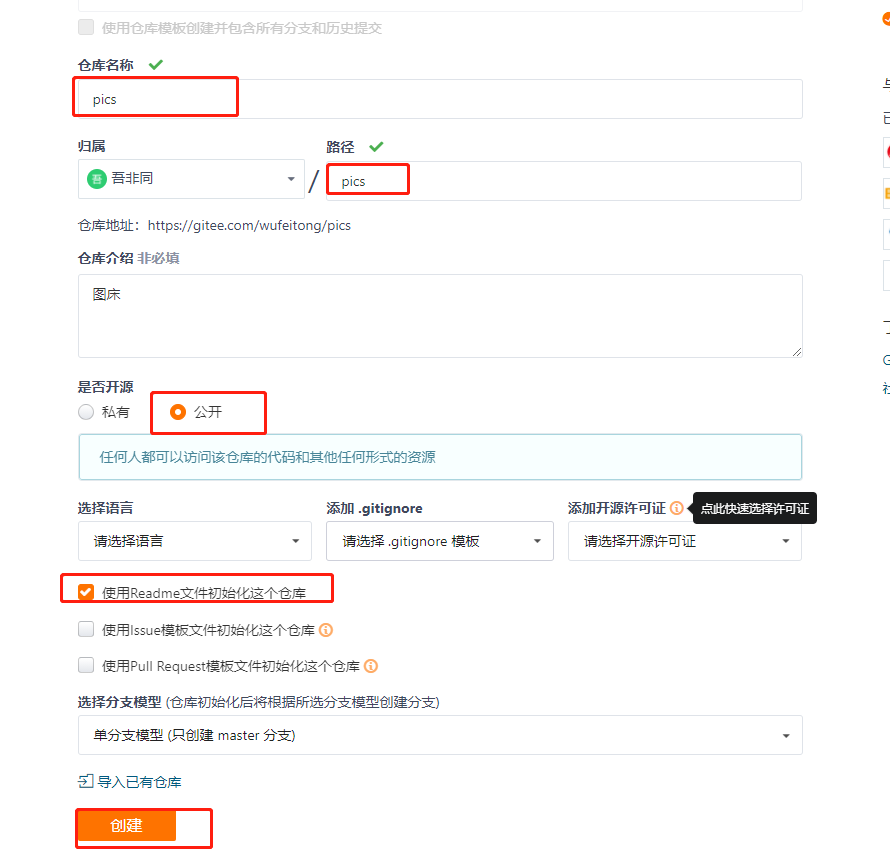
3.生成私人令牌
点击右上角个人设置,选择左侧私人令牌,点击生成新令牌,选择好权限后,点击提交。
注意,令牌只会显示一次,要注意保存备用。
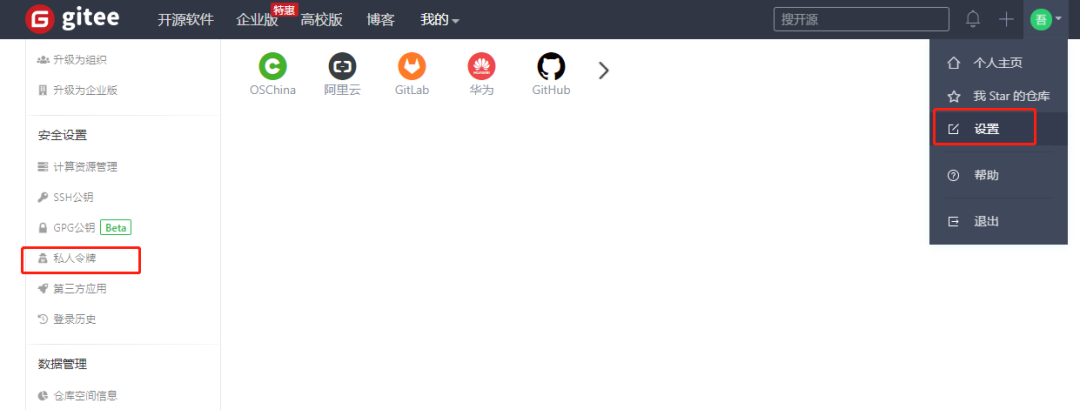

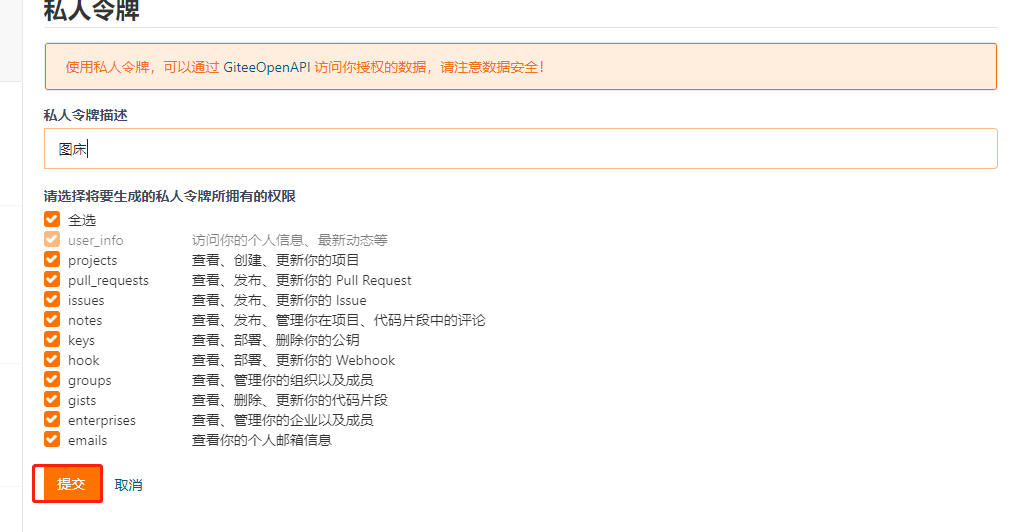
安装配置PicGo
直接安装PicGo 并启动,选择左侧插件设置,搜索gitee,安装gitee-uploader插件。
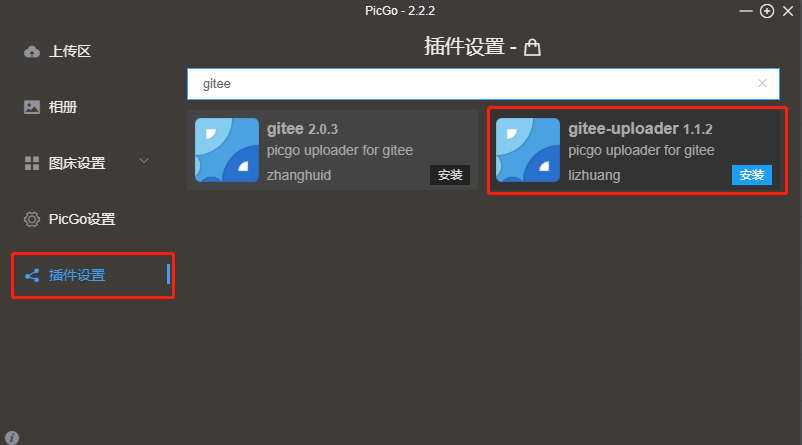
点击左侧图床设置,选择gitee,进行如下设置,设为默认图床。
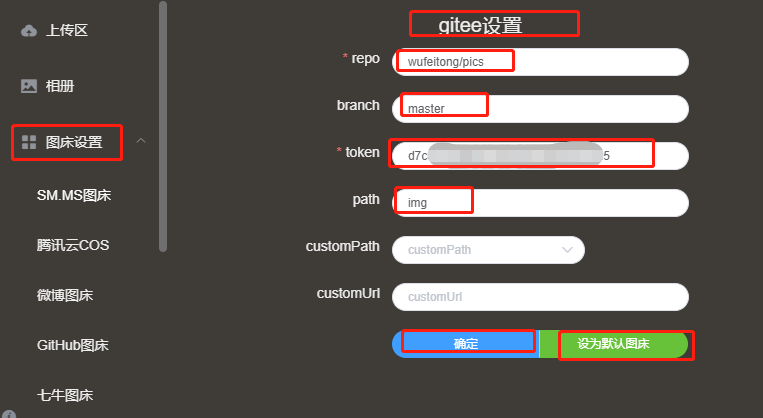
repo:gitee用户名/仓库名
branch:master
token:上面生成的私人令牌
path:img
customPath:默认即可,不用填写
customUrl:默认即可,不用填写
点击上传区,看到最上面的图片上传为 gitee ,然后就可以正常上传图片到 gitee 并获得外链了。
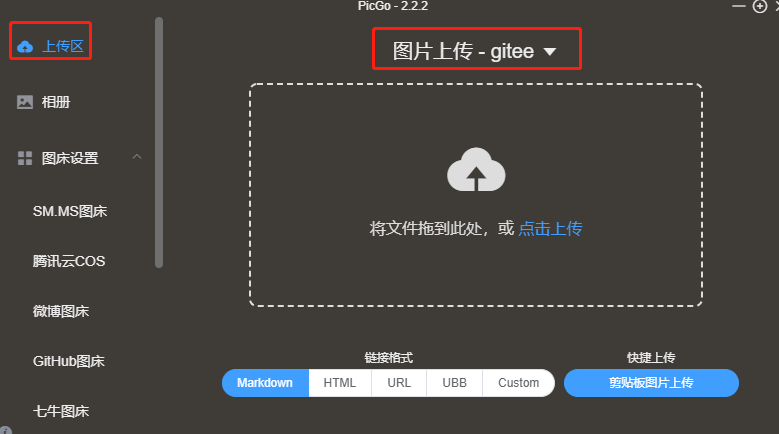
拖动一张照片到上传区,切换到左侧相册就可以看到刚才上传的图片了,这里可以复制、编辑照片链接,也可以(批量)删除照片。
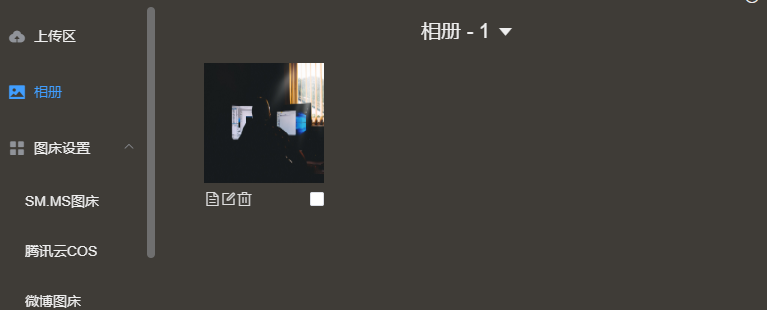
Typora 配置 PicGo
打开Typora,在文件中选择偏好设置,按照如下选择设置上传规则,其中PicGo路径,选择自己PicGo的安装目录。
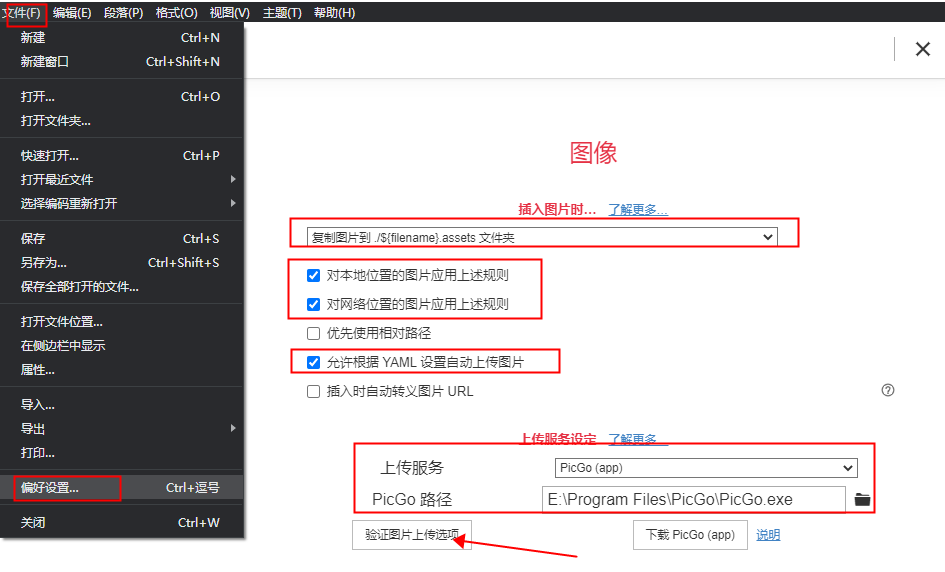
配置好之后,点击验证图片上传选项按钮, 验证成功如下:
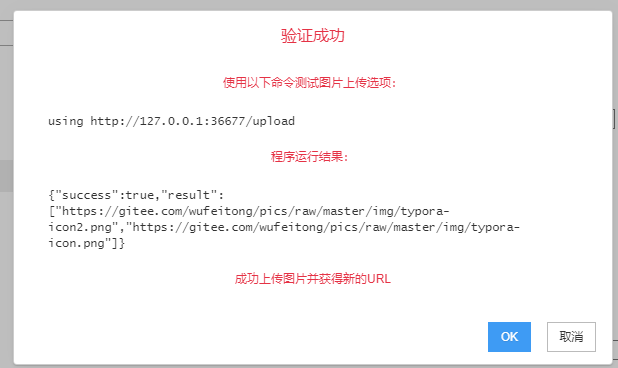
插入图片后,选择后,右键选择上传图片,这样本地有一份,图床上也会有一份。
也可以选择,插入图片时,上传图片。
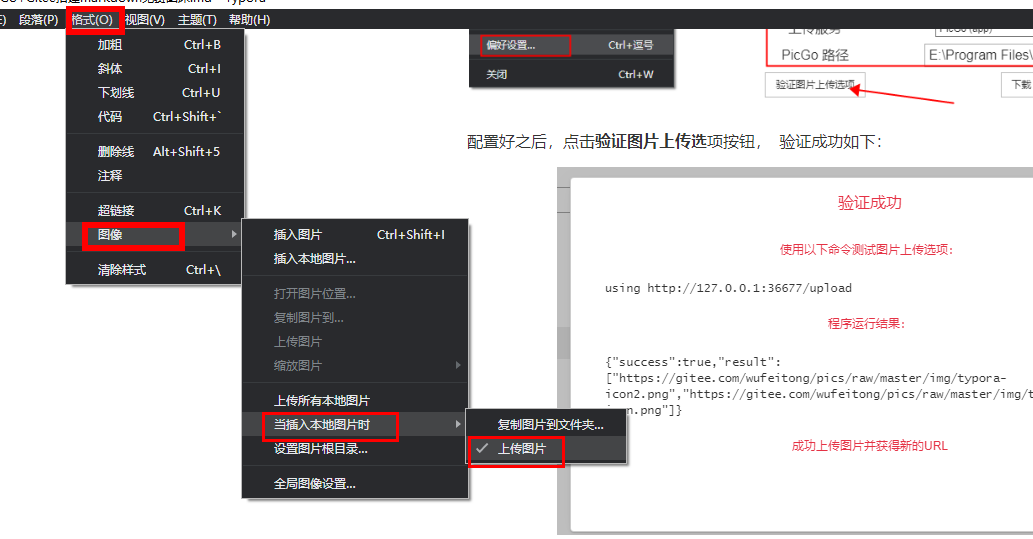
注意图片链接发布到公众号不被识别,需要使用第三方平台进行渲染,然后就可以复制到公众号了。这里推荐一个Markdown文字渲染平台:https://www.mdnice.com/
整个搭建流程总体如下:
1.注册gitee账号,创建图床仓库,生成个人令牌。
2.安装PicGo,关联配置gitee仓库
3.安装Typora,关联PicGo配置图床上传规则。























 306
306

 被折叠的 条评论
为什么被折叠?
被折叠的 条评论
为什么被折叠?










